在好听音乐网08年新改版的时候,推出了音乐专题频道,并秉承每周1-2期的速度坚持到现在,开始我也是刚接触这种大量图片类页面制作,因为为了节省时间,往往PS效果图出完,就直接切片导出了,很少去细分切片,所以有些页面中的链接地址,当燃也是用图片热区作的。
如下图:
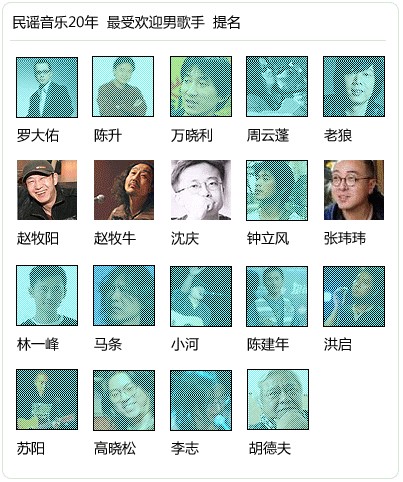
如果链接比较多的话,单纯的用鼠标操作的话,效率就会大打折扣,后来就想起PS里使用快捷键的经历,于是就各种Ctrl/Alt/Shift的组合实验,还真让我试出来了!其实很早就想跟大家分享一下的,但是又怕已经有人发过了,所以就搁置了,后来很长时间我都不做专题了,也就忘了这事了,近期由于专题排期很紧我就又出手了!呵呵,我搜索了一下,没太找到特意介绍图片热区操作的,所以就发一下吧。已经熟练操作的,路过了,就一笑了之吧,哈不要取笑我啊!
正文开始了:
其实也很简单,就有2种组合。
A:Ctrl + 方向键
B:Shift + 方向键
首先,假如有很多缩略图需要链接,像上图中所示,然后根据你的需要,选中图片,用矩形热区工具画出一个合适大小的热区,这时候可能后面还有N多个等你画,但是用鼠标画实在太慢,而且不精确,很可能会出现大小不一!那么快捷方法就是复制粘贴,当然这个基本都会吧。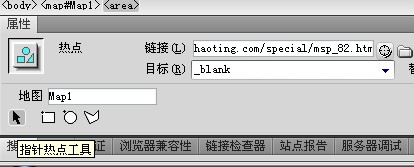
就用上图里的那个黑色实心箭头工具,选中你要复制的热区,然后右键,或者直接Ctrl + C接着 Ctrl + v 这样就会在这个热区的同一坐标位置出现一个新的热区,因为2个热区坐标一样,所以你看不出来有2个,用鼠标拖动一下就知道了。
好了,下面还有很多个热区等你画呢,现在只不过是把画过程改为复制粘贴了,所以在保证热区大小精度的时候也会提高效率;上面已经复制出一个热区,这时就要使用快捷键了,复制出的热区已经是被选种状态了,所以这时直接操作快捷键就可以了。
先使用组合 A,就是,Ctrl + 方向键:按住Ctrl键不放,这时再按你需要移动的方向键(上下左右),是不是有效果了,热区移动了10象素。多按几下,移动到最终位置就行了,当然也可以使用鼠标+方向键微调的方式,哪个快用哪个。
其实最主要的是B组合键,因为这个组合可以应对复杂的热区要求。
例如,有几十首歌曲名,为了美观而使用了特殊字体,这时就需要用热区加链接了,如果是普通的相同大小的热区,复制粘贴会很快,但这种歌曲名字不一样宽的情况就会复杂一些,当然你也可以不考虑用户体验,让链接全都一样宽。
这时就要用到B组合了:快捷调整热区大小,好处是比鼠标准确。
还是复制粘贴,不过粘贴完成后要多做一步,就是调整热区尺寸到合适大小,用Shift + 方向键,就可以实现热区大小的微调,这时你会微微调也太慢了,没错!你可以再加上Ctrl组合:Shift + Ctrl +方向键,一次就会调整10象素了!
至此,结束!

怪不得最近更新这么慢。